0x0000007e蓝屏怎么办 蓝屏代码0x0000007e如何解决
更新时间:2023-04-22 14:14:00作者:qiaoyun
蓝屏在日常使用电脑的时候会遇到,原因不同也会出现不同的错误代码,比如近日有用户反映说使用电脑的时候,出现了蓝屏故障,并提示0x0000007e错误代码,导致不能正常使用,该怎么办呢,现在就跟着小编一起来学习一下蓝屏代码0x0000007e的详细解决方法吧。
具体方法如下:
1、如果是电脑中病毒,开机按电脑上的F8键,在电脑开机菜单栏找到“安全模式”。
2、选择通过键盘上的上下左右键,选择“安全模式”,进入电脑系统(安全模式)下。
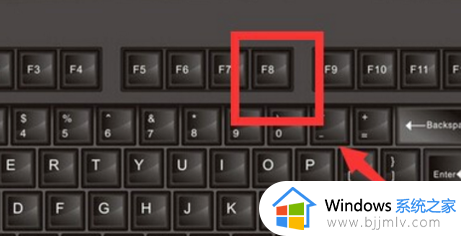
3、点击电脑上安装的杀毒软件,之后对电脑进行查杀。
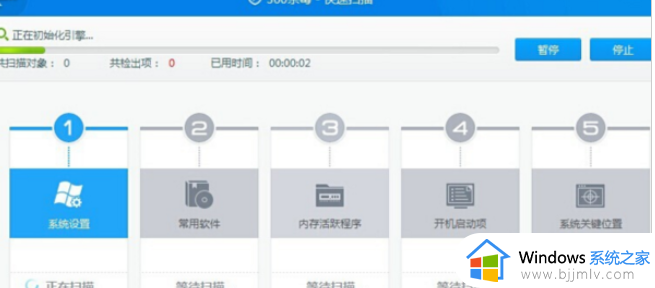
4、等电脑杀毒软件查杀完成之后,点击“立即处理”即可除去病毒,如图
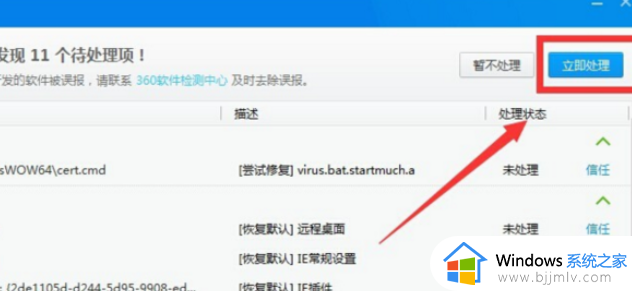
5、如果,电脑查杀病毒之后,电脑依然还是出现“0X0000007E”代码蓝屏,应该怎么做呢?可考虑内存条问题,一般出现是内存解除不良或者内存兼容问题(内存兼容问题,仅仅针对有两条以上内存条的电脑用户)。
6、打开电脑机箱,在电脑机箱内找到主板上的内存条。
7、将主板上的内存条进行重新插拔,不过如果之前没有接触过内存条的小伙伴,一定要查询一下内存条插拔方法和插拔注意事项,不要盲目进行插拔或者暴力插拔。
上述给大家介绍的就是0x0000007e蓝屏的详细解决方法,有遇到这样情况的用户们可以参考上述方法步骤来进行解决吧。
0x0000007e蓝屏怎么办 蓝屏代码0x0000007e如何解决相关教程
- 电脑启动蓝屏0x0000007e怎么解决 电脑开机蓝屏显示0x0000007E的修复方法
- 蓝屏代码memory_management怎么解决 蓝屏错误代码memory_management修复法案
- 0x000000ce蓝屏代码怎么办 电脑出现蓝屏代码0x000000ce如何处理
- windows蓝屏0x0000007b怎么办 windows蓝屏错误代码0x0000007b如何解决
- 0x0000008e蓝屏代码是什么意思 电脑0x0000008e蓝屏代码怎么解决
- 0x000000d1蓝屏代码是什么意思 0x000000d1蓝屏错误如何解决
- 0x000007蓝屏怎么回事 蓝屏代码0x000007b如何修复
- 0x0000000a蓝屏代码是什么意思 电脑蓝屏0x0000000a如何解决
- 0x0000007f蓝屏是怎么回事 蓝屏代码0x0000007f如何解决
- 0x0000001e蓝屏代码是什么意思 电脑蓝屏0x0000001e如何解决
- 惠普新电脑只有c盘没有d盘怎么办 惠普电脑只有一个C盘,如何分D盘
- 惠普电脑无法启动windows怎么办?惠普电脑无法启动系统如何 处理
- host在哪个文件夹里面 电脑hosts文件夹位置介绍
- word目录怎么生成 word目录自动生成步骤
- 惠普键盘win键怎么解锁 惠普键盘win键锁了按什么解锁
- 火绒驱动版本不匹配重启没用怎么办 火绒驱动版本不匹配重启依旧不匹配如何处理
热门推荐
电脑教程推荐
win10系统推荐